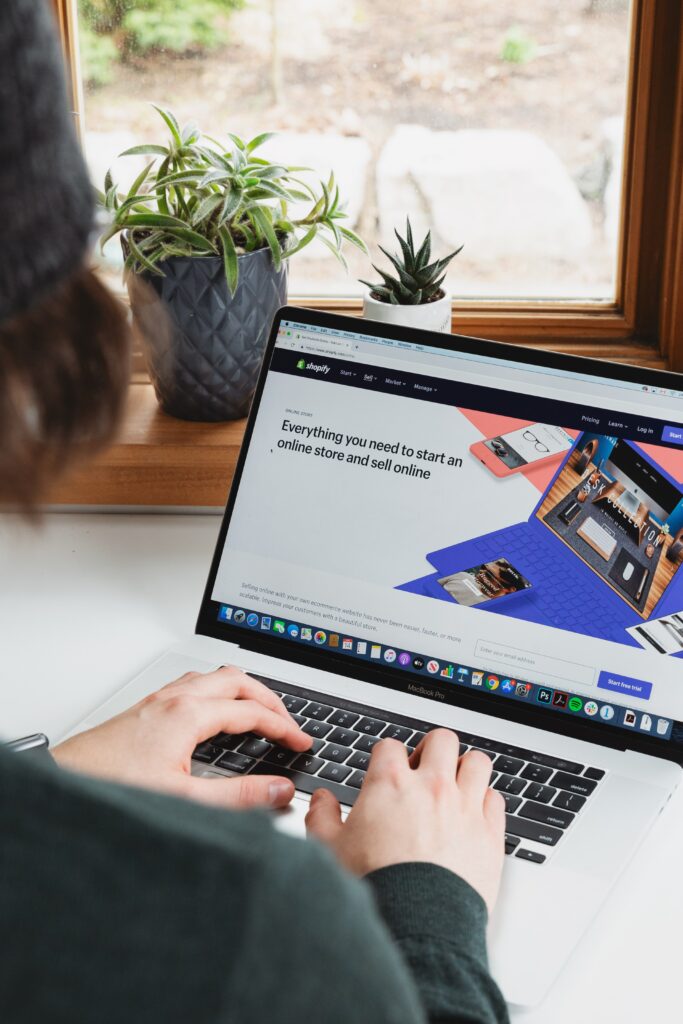先生、パワーポイントをPDF化する方法を教えてください。
PDFに変換する方法はいくつかあります。まずはPowerPointの「ファイル」メニューから行う方法があります。
それ以外にもやり方はあるんですか?
別の方法としては、PDF変換用のオンラインツールを使う方法もあります。
そうなんですね。もっと詳しく教えて下さい!
それでは、5つのWeb記事を紹介しますので、ご覧ください。
PowerPointファイルをPDF形式に変換する2つの方法(Office Hack)
PowerPointのデータを送る際、PDFファイルに変換することが取引先の方から要求されることがあります。記事ではPowerPoint2019を使った2つの変換方法が説明されています。
また、PowerPointを持っていない場合でも、便利なサービスを利用することが可能で、ファイルをドラッグ&ドロップするだけで自動的にPowerPointファイルがPDFファイルに変換されます。
https://office-hack.com/powerpoint/powerpoint-to-pdf/
PowerPoint プレゼンテーションを PDF ファイルで保存する(Microsoft)
こちらの記事では、PowerPointで作成したプレゼンテーションをPDF形式で保存する方法について説明されています。PDF形式で保存することで、書式設定とレイアウトが固定され、PowerPointを持っていないユーザーでもスライドを閲覧できるようになります。
保存時には、PDF/XPSドキュメントの作成を選択し、保存場所やファイル名を指定します。また、最適化を設定することで品質を上げたり、ファイルサイズを小さくしたりできたりします。
【PowerPoint】パワーポイントをPDFに変換する3つの方法|(ちあきめもblog)
この記事では、PowerPointファイルをPDFに変換する方法と、PDFとして保存した画像が粗くなる場合の対処法について説明しています。PowerPointをPDFに変換する方法を紹介し、それぞれの手順を画像付きで説明しています。PDFに変換すると、PowerPointがインストールされていないパソコンでも内容を確認でき、書式が崩れることなく同じ内容が確認できます。PDFとして保存した画像が粗くなる場合には、画質を調整する方法が記載されています。
https://chiakimemoblog.com/ppt-pdf
PowerPointファイルをPDFで保存する(ヘルプの森)
PowerPoint2007以降に追加されたPDFファイルへの保存機能には、「名前を付けて保存」と「エクスポート」の2つの方法があり、どちらも同じ結果が得られます。名前を付けて保存の場合は、「PDF(*.pdf)」を選択し、保存場所とファイル名を指定する。エクスポートの場合は、「PDF/XPSドキュメントの作成」を選択し、保存場所とファイル名を指定して「発行」をクリックするだけです。
https://www.helpforest.com/office/pp_presen/pp020012.htm
パワーポイントをPDFに変換・保存する方法(All About)
PowerPointのスライドをPDFに変換することで、相手にPowerPointをインストールする必要がなく、どの環境でも表示できるメリットがあります。PowerPoint2010以降のバージョンなら、PowerPointの機能としてPDFに変換するメニューが用意されており、操作も簡単です。スライドに名前を付け、保存先をPDFに変更し、発行後にファイルを開くにチェックを入れると、PDFファイルに変換できる。PDFファイルに変換すると、編集されないというメリットもあります。
https://allabout.co.jp/gm/gc/472853/
PowerPointをPDFにしよう
PDF形式に変換することで、他の人と共有する際にフォーマットが崩れることがなく、簡単に印刷したりメールで送信したりすることができます。また、PDF形式で保存することで、ファイルの容量が小さくなり、ストレージスペースを節約することができます。
PowerPointで作成したプレゼンテーションをPDF形式に変換する方法は、非常に簡単です。まず、PowerPointファイルを開いて、「ファイル」メニューをクリックし、「PDFとして保存」を選択するだけです。